Hur man ställer in en kundfordringsrapport i Access
Oavsett vilken typ av företag du har är det viktigt att hålla reda på dina kunders fakturor och belopp de är skyldiga. Ett av de enklaste och mest effektiva sätten att hålla reda på dina kundfordringar är med en Microsoft Access-databas. När databasen är på plats kan du skapa anpassade rapporter för att spåra dina kundfordringar och följa upp med kunder som ännu inte har gjort sina betalningar.
Steg 1
Logga in på din dator och öppna Microsoft Access. Öppna din Access-databas.
Steg 2
Skapa tabeller och frågor för din databas om du inte redan har gjort det. Lista de fält du vill inkludera i databastabellerna, inklusive kundens namn, fakturadatum, förfallodatum och fakturabelopp.
Steg 3
Gå till frågesektionen i databasen och skapa en ny fråga. Välj de fält du vill inkludera i din rapport. Du kan till exempel skapa en fråga som visar kundnamn och förfallodatum och sedan begränsa frågeresultaten till att visa fakturor som är mer än 30 dagar försenade.
Steg 4
Högerklicka på frågan du skapade och välj "Designvy". Skriv "Mellan [Ange startdatum] och [Ange slutdatum]" i avsnittet "Kriterier" i fältet Fakturadatum. Detta skapar en uppmaning för användaren att ange det datumintervall som ska användas i frågan och rapporten.
Steg 5
Klicka på avsnittet "Rapporter" och välj alternativet för rapportguiden. Välj den fråga du vill basera rapporten på.
Välj de fält du vill inkludera i kundfordringsrapporten. Klicka på "Nästa" och välj en stil för rapporten. Klicka på "Slutför" för att förhandsgranska din rapport. Ange start- och slutdatum när du uppmanas till det. Detta gör att du kan begränsa rapportresultaten till förfallna kundfordringar.




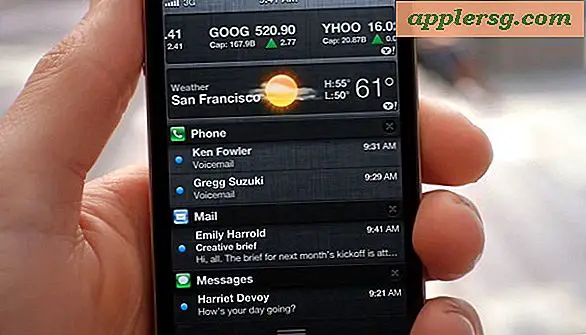




![IOS 9.3.5 Säkerhetsuppdatering Släppt för iPhone, iPad [IPSW-nerladdningar]](http://applersg.com/img/ipad/384/ios-9-3-5-security-update-released.jpg)


